如何使用启用G-Sync修复Chrome闪烁
开启G-Sync时Chrome播放视频或滚动页面闪烁,主要因显卡、显示器设置与浏览器渲染冲突所致。解决方法如下:1. 确认显示器刷新率匹配并正确启用G-Sync;2. 关闭“允许在窗口模式下使用 G-Sync”以减少切换干扰;3. 在Chrome中禁用硬件加速并重启浏览器;4. 通过NVIDIA控制面板为Chrome指定高性能GPU;5. 修改Chrome启动参数添加--disable-gpu --disable-software-rasterizer强制软件渲染;6. 更新显卡驱动和Chrome至最新版本以修复兼容性问题。

Chrome 播放视频或滚动页面时出现闪烁,尤其是在开启 G-Sync 的情况下,确实挺烦人的。这种情况通常不是 Chrome 单方面的问题,而是显卡、显示器设置和浏览器渲染机制之间出现了冲突。解决方法需要从多个角度入手。
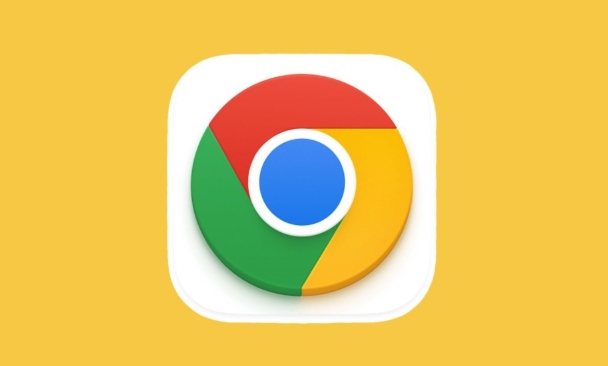
检查显示器刷新率与 G-Sync 设置是否匹配
G-Sync 起作用的前提是你的显示器刷新率和显卡输出的帧率同步。如果 Chrome 触发了某些非全屏场景下的刷新异常,就可能出现闪烁。
- 进入 NVIDIA 控制面板 → 显示 → 更改分辨率
- 确认当前刷新率是你显示器支持的最佳数值(通常是 144Hz 或 240Hz)
- 回到“设置 G-Sync”选项,确保已勾选“启用 G-Sync”
有些显示器在低帧率下会自动切换回固定刷新率,这可能会导致 Chrome 在播放视频或滑动页面时闪烁。可以尝试关闭“允许在窗口模式下使用 G-Sync”看看是否有改善。
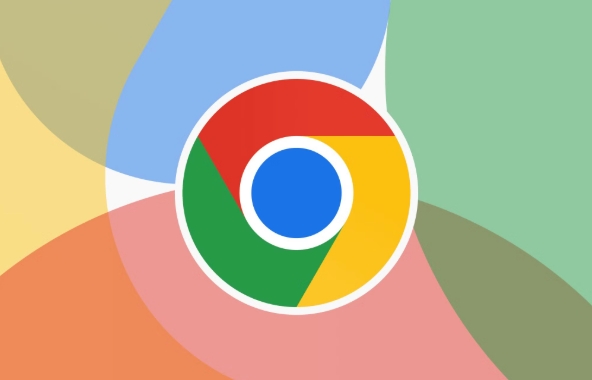
禁用 Chrome 的硬件加速试试
Chrome 默认启用了硬件加速来提升性能,但在某些显卡驱动版本或多屏环境下,反而会引起渲染问题。
你可以这样操作:
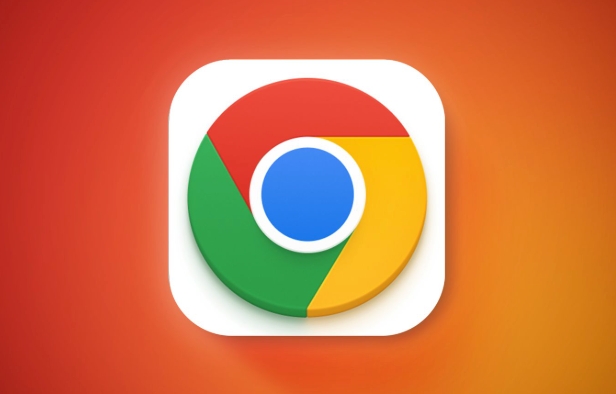
- 打开 Chrome 设置 → 系统
- 关闭“使用硬件加速模式(如果可用)”
- 重启浏览器
如果你用的是 NVIDIA 显卡,还可以在控制面板中为 Chrome 单独指定使用“高性能 NVIDIA 处理器”,而不是集成显卡。
小技巧:有时候即使你已经关闭了硬件加速,Chrome 仍可能因为某些扩展或网页内容重新启用部分 GPU 功能,建议配合下面提到的“强制软件渲染”一起使用。
修改 Chrome 启动参数强制使用软件渲染
这是一个更深入的方法,适合对系统有一定了解的用户。通过添加启动参数,可以让 Chrome 强制绕过某些 GPU 渲染流程。
具体操作如下:
- 右键桌面 Chrome 快捷方式 → 属性
- 在“目标”栏末尾加上空格,然后添加:
--disable-gpu --disable-software-rasterizer
- 应用并重启浏览器
这个方法虽然会略微降低性能,但能有效避免因 GPU 渲染路径不稳定导致的闪烁问题。
更新显卡驱动与 Chrome 浏览器
这个问题有时是由于旧版驱动与新版本 Chrome 不兼容造成的。
- 前往 NVIDIA / AMD 官网更新显卡驱动
- 确保 Chrome 是最新稳定版,可以通过
chrome://settings/help自动检测更新
有些用户反馈,在 Chrome 更新后问题自然消失,说明这是个偶发性的兼容性 bug。
基本上就这些办法。你可以先从最简单的刷新率和 G-Sync 设置查起,再逐步尝试关闭硬件加速或者调整启动参数。问题虽小,但影响体验,解决起来也不复杂,只是容易忽略细节。
以上是如何使用启用G-Sync修复Chrome闪烁的详细内容。更多信息请关注PHP中文网其他相关文章!

热AI工具

Undress AI Tool
免费脱衣服图片

Undresser.AI Undress
人工智能驱动的应用程序,用于创建逼真的裸体照片

AI Clothes Remover
用于从照片中去除衣服的在线人工智能工具。

Clothoff.io
AI脱衣机

Video Face Swap
使用我们完全免费的人工智能换脸工具轻松在任何视频中换脸!

热门文章

热工具

记事本++7.3.1
好用且免费的代码编辑器

SublimeText3汉化版
中文版,非常好用

禅工作室 13.0.1
功能强大的PHP集成开发环境

Dreamweaver CS6
视觉化网页开发工具

SublimeText3 Mac版
神级代码编辑软件(SublimeText3)
 如何阻止Microsoft Edge在后台运行
Jul 16, 2025 am 12:34 AM
如何阻止Microsoft Edge在后台运行
Jul 16, 2025 am 12:34 AM
关闭MicrosoftEdge后台运行的方法有四种。1.在Edge设置中禁用后台运行:进入“设置”→“系统”,关闭“在后台运行MicrosoftEdge”选项。2.关闭Windows启动项中的Edge:通过任务管理器的“启动”标签页,右键Edge选择“禁用”。3.修改组策略或注册表:高级用户可创建BackgroundModeEnabled注册表项并设为0,或使用官方组策略模板,操作前建议备份系统。4.使用任务管理器手动结束进程:临时应急方案,按Ctrl Shift Esc打开任务管理器结束所有E
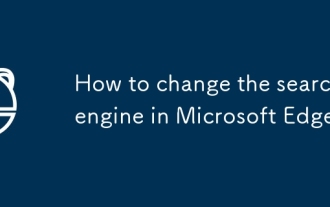 如何更改Microsoft Edge中的搜索引擎
Jul 24, 2025 am 12:51 AM
如何更改Microsoft Edge中的搜索引擎
Jul 24, 2025 am 12:51 AM
在MicrosoftEdge浏览器中更换默认搜索引擎的方法如下:1.打开Edge设置→点击“隐私、搜索和服务”→找到“地址栏和搜索”部分→点击“使用此搜索引擎进行搜索”的下拉菜单选择目标引擎;2.若需添加新引擎,可点击“管理搜索引擎”→选择“添加”并填写名称、关键字和URL模板(如Google的链接为https://www.google.com/search?q=%s)→保存后即可在列表中切换。需要注意的是,Edge默认可能启用Bing提供建议的功能,若要彻底更换,还需关闭该选项。某些地区可能受
 如何管理Chrome的组件更新
Jul 16, 2025 am 12:02 AM
如何管理Chrome的组件更新
Jul 16, 2025 am 12:02 AM
Chrome允许通过多种方式管理自动更新组件。首先可在地址栏输入chrome://components/手动检查并更新Flash、PDF阅读器等内置模块;其次高级用户可通过组策略或配置文件禁用特定组件的自动更新适用于企业环境;最后可借助广告拦截扩展或脚本工具减少更新提示干扰。上述方法可帮助用户按需控制更新节奏同时兼顾安全性与使用体验。
 如何在Windows防火墙异常中添加边缘
Jul 24, 2025 am 12:07 AM
如何在Windows防火墙异常中添加边缘
Jul 24, 2025 am 12:07 AM
要解决Edge被Windows防火墙阻止的问题,需手动将其添加到允许的应用列表中。具体步骤如下:1.打开控制面板并进入WindowsDefenderFirewall设置;2.点击“AllowanapporfeaturethroughWindowsDefenderFirewall”;3.查找MicrosoftEdge,若未列出或被部分阻止,则勾选其“Private”和“Public”网络权限;4.若Edge未显示,点击“Allowanotherapp”,浏览至默认安装路径(C:\ProgramFi
 如何修复chrome中的err_empty_response
Jul 15, 2025 am 12:09 AM
如何修复chrome中的err_empty_response
Jul 15, 2025 am 12:09 AM
ERR_EMPTY_RESPONSE错误表示Chrome无法从服务器获取数据,解决方法如下:1.检查网络连接是否正常,尝试重启路由器或换网络;2.清除浏览器缓存和Cookie,选择合适时间范围并勾选相关选项进行清除;3.禁用扩展程序和安全软件,通过隐身模式测试是否为插件干扰;4.更改DNS设置至公共DNS并重置网络设置,运行相关命令修复网络问题。多数情况通过上述步骤可解决,若仍无效可能是网站本身问题。
 如何阻止Chrome在Mac上的背景中更新
Jul 21, 2025 am 12:41 AM
如何阻止Chrome在Mac上的背景中更新
Jul 21, 2025 am 12:41 AM
要阻止Chrome在Mac上自动更新,可通过禁用更新服务、修改权限和限制网络访问实现。1.使用终端命令禁用GoogleSoftwareUpdate守护进程,阻止后台更新;2.修改更新目录权限,防止Chrome自行启动更新流程;3.通过系统防火墙或第三方工具限制Chrome的出站网络连接,进一步杜绝更新请求。组合使用这些方法可有效防止Chrome自动更新。
 如何检查网站是否支持Chrome中的HTTP/3
Jul 15, 2025 am 12:52 AM
如何检查网站是否支持Chrome中的HTTP/3
Jul 15, 2025 am 12:52 AM
Chrome浏览器从版本85开始默认支持HTTP/3;1.打开开发者工具通过右键页面选择“检查”或快捷键F12/Ctrl Shift I;2.切换到Network标签页并刷新页面;3.点击请求查看Headers中的Protocol字段,显示h3即为HTTP/3;4.注意部分资源可能使用不同协议,且需网站部署支持HTTP/3的服务,否则无法使用。
 如何使用命令行标志管理Chrome配置文件
Jul 22, 2025 am 12:30 AM
如何使用命令行标志管理Chrome配置文件
Jul 22, 2025 am 12:30 AM
Chrome命令行参数可高效管理多用户配置文件,主要方法包括:1.使用--profile-directory启动指定配置文件,如chrome.exe--profile-directory="Profile2"可直接打开特定用户资料;2.通过--incognito或--guest实现隐私或访客模式,确保每次会话独立不保存数据;3.利用--user-data-dir自定义配置文件存储路径,例如chrome.exe--user-data-dir="D:\CustomChr







